音楽制作をしていると、毎回同じようなセッティングになるプラグインが出てくると思うんですが、毎回起動するたびに自分の手でセッティングをし直していると面倒ですし、時間がもったいないですよね。
そういうときのためにAbletonではAudio Rack機能やプラグインのデフォルト設定機能があります。
ですが、これらの機能だと複数のトラックをまとめて保存することはできないんです。
ドラム音源やKontaktなどのマルチ音源プラグインなどはパラアウトすることも多く、複数トラックに分かれることも普通によくあります。
今回はそんな、複数トラックをまとめてプリセットとして保存する2つの方法について解説していきましょう。
デフォルトセットとして保存する
1つ目は複数のトラックを保存するときにはデフォルトセット機能を使うこと。
これは、起動時に立ち上がるセットのことで、毎回使うプラグインなどをデフォルトセットに入れておけば、非常に便利です。
ドラム音源のパラアウトや、センドリターンの情報などもすべて保存されるので、瞬時に曲作りに移れるようになります。
では、どうやるのかというとまずはトラックにプラグインを入れて、お好みの状態にしてください。
そして「オプション>環境設定>File・Folder」へと進み「現在のセットをデフォルトで保存」から「保存」をクリックします。
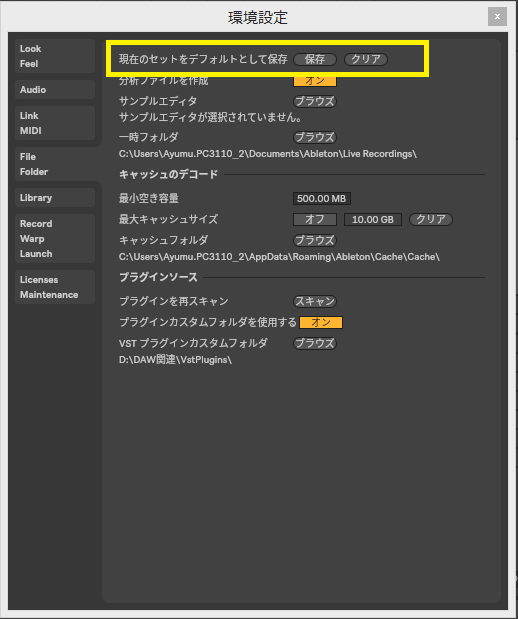
これでデフォルトセットの設定は完了です。
ですがデフォルトセットにすると起動時に毎回プラグインが立ち上がるので、重いプラグインをたくさん入れてしまうと起動に時間がかかってしまいます。
なので、そこまで使用頻度の高くないプラグインなどはできればデフォルトセットに入れたくないですよね。
実はもうひとつ複数のトラックをプリセットに出来る方法があるんです。
ユーザーライブラリに保存する
デフォルトセット以外で複数のトラックをプリセットにする方法、それはユーザーライブラリに保存するというやり方です。
この方法ではデフォルトセットのように起動時に毎回立ち上がらず、好きなときに起動できるのでメモリやCPUの節約になります。
ではやり方について見ていきましょう。
まずは、保存したい複数のトラックをまとめてグループ化しましょう。
グループ化は保存したいトラックをShiftや、WindowsならCtrl、MacならCommandキーを押しながら複数のトラックを選択し「編集>トラックをグループ化」できます。
また、筆者は音楽関連の講座動画をYouTubeでたくさん公開しているので、よかったらチャンネル登録お願いします!
筆者のツイッターはこちら!
サッキーのTwitter
そしてグループ化したトラックをまとめて、そのままユーザーライブラリにドラック&ドロップ。
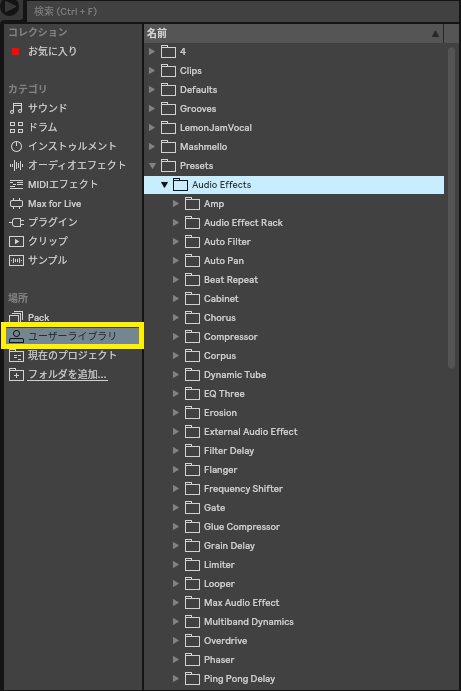
そうすると「〇〇(ファイル名).als」というファイルができるので、それがプリセットになります。
起動するときにはそのalsファイルをドラック&ドロップすればOKです。
まとめ
今回は複数トラックを保存するときにはデフォルトセットまたはユーザーライブラリ機能を使う、ということを解説しました。
デフォルトプリセットを知っている人は結構いますが、ユーザーライブラリーでも同じようなことができるということを知っている人は意外と少ないんですよね。
ちなみにAbleton 10ではグループの中にグループを入れられるようになったので、セット全体をひとつのグループにまとめてしまえば擬似的にデフォルトプリセットを複数持つこともできます。
エレクトロ用やバンドサウンド用などに分けたり、ミックス用のデフォルトセットなどを作ると作業の効率化ができますよ。
また、筆者は音楽関連の講座動画をYouTubeでたくさん公開しているので、よかったらチャンネル登録お願いします!
筆者のツイッターはこちら!









